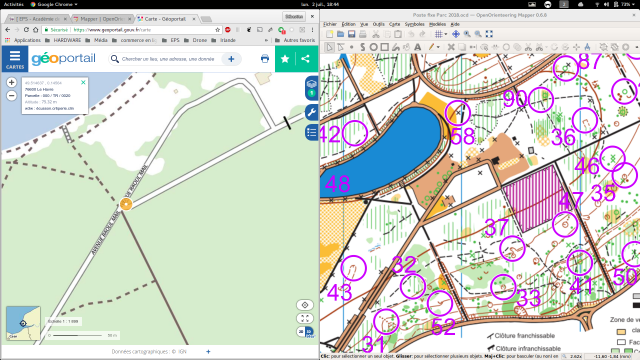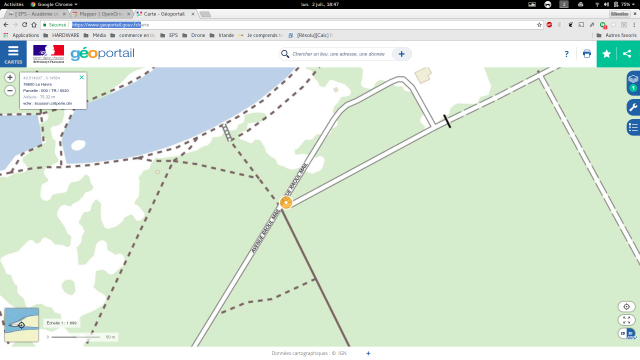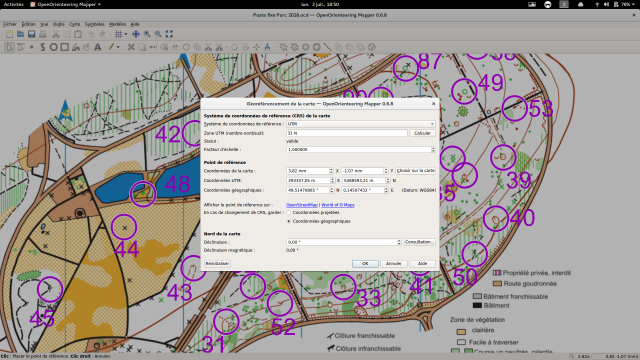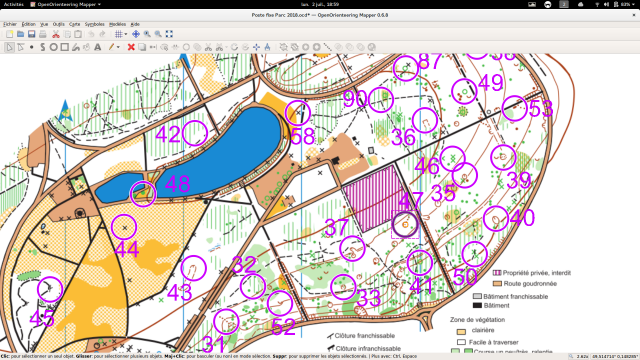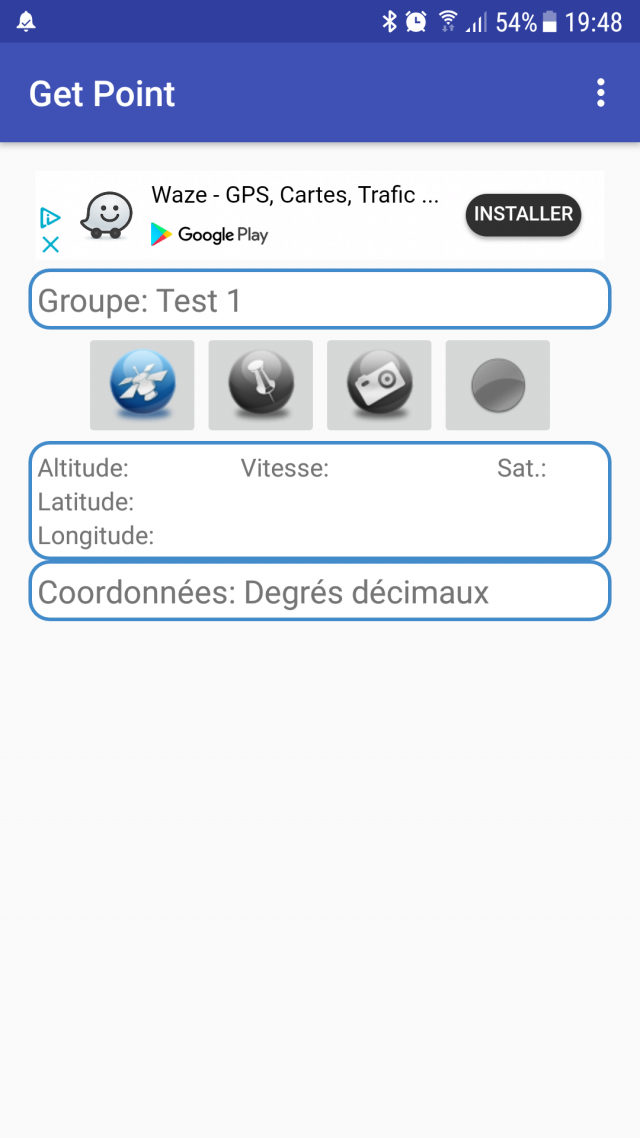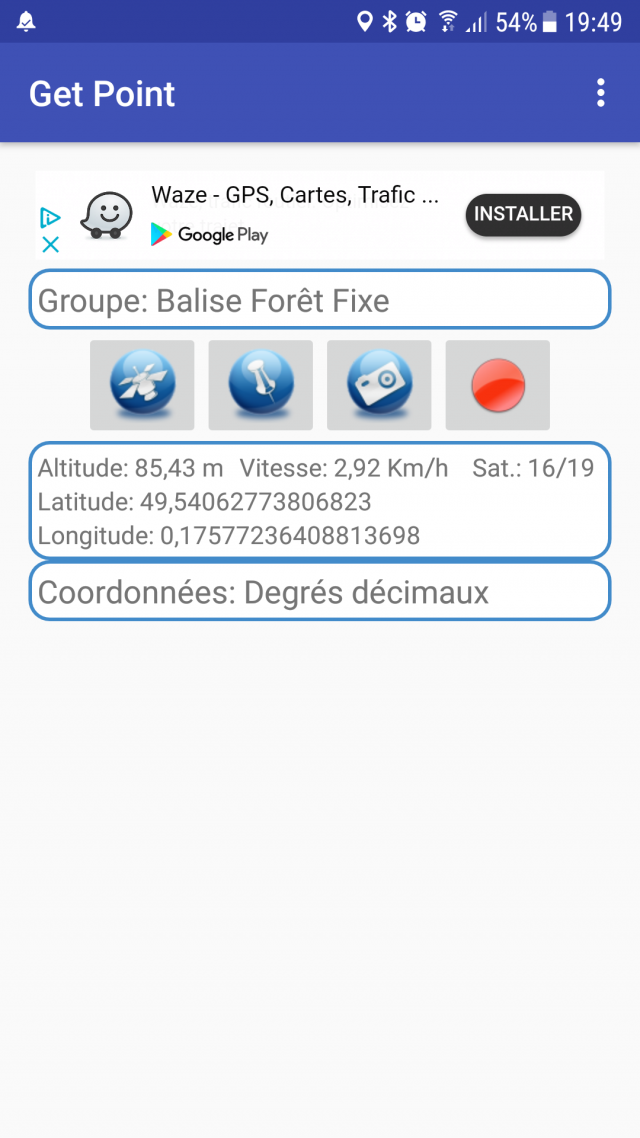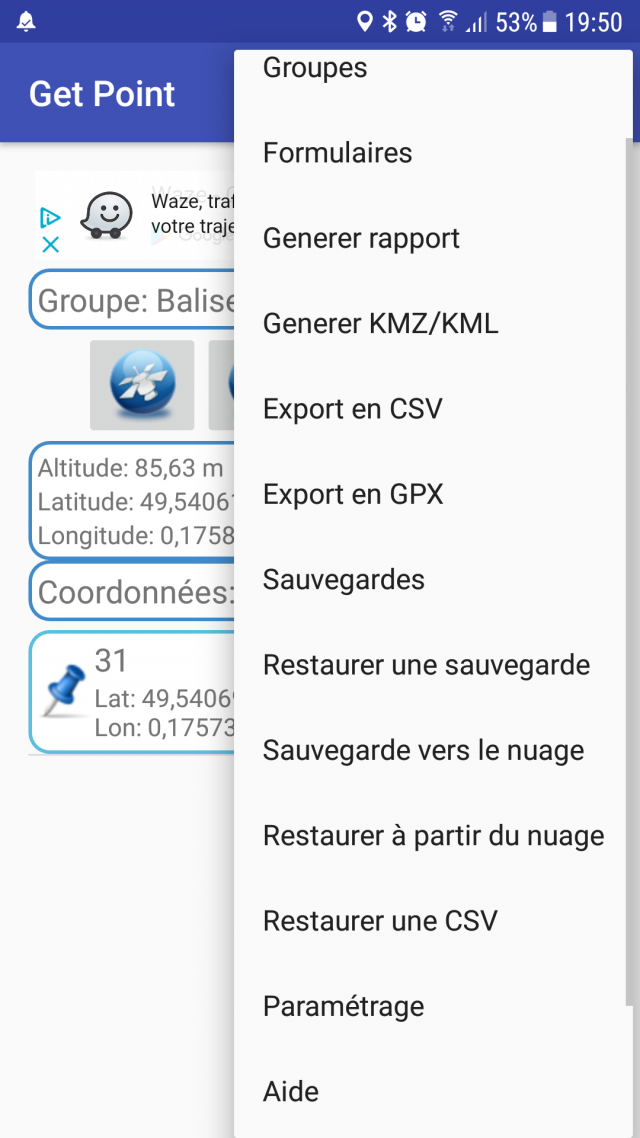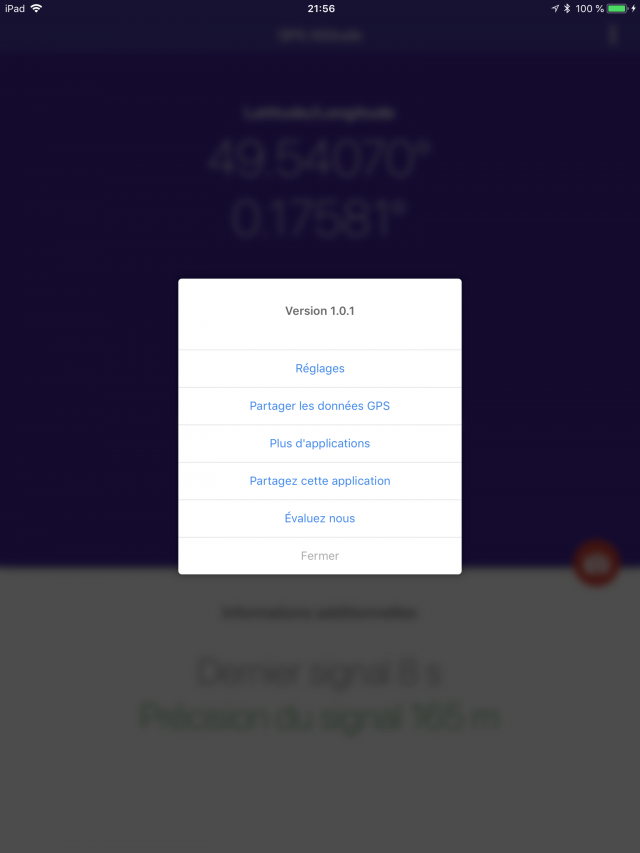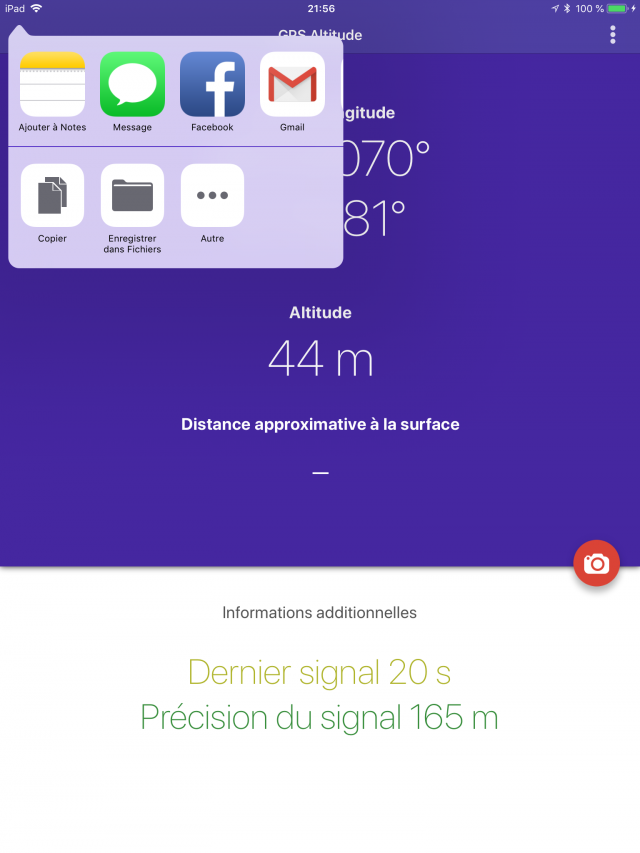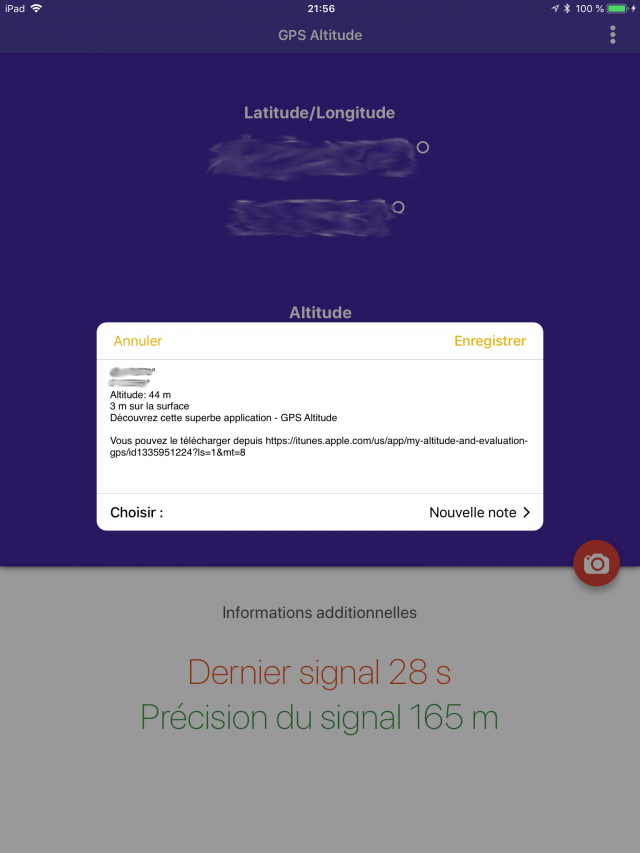[OUTILS NUMÉRIQUES] Géo-référencer ses balises en CO
Je vous propose ici deux façons différentes d’obtenir les coordonnées GPS de vos balises.
Soit sur zone avec un téléphone ou tablette équipée d’un GPS (Android et iOS)
Soit sur une carte via le géo-référencement de la carte dans OpenMapper.
Compétences numériques (CRCN) :
Retrouvez la liste des domaines et compétences sur le site Légifrance
Lors des courses d’orientation, l’utilisation des coordonnées GPS restent marginales. Si, en tant que données brutes, elles sont assez peu utiles dans le cadre pédagogique, dans la préparation de séance, dans le traitement du parcours des élèves, ou tout simplement pour retrouver ses balises après une séance, c’est une donnée qui peut vite s’avérer intéressante.
Ceci dit, comment faire pour obtenir ces fameuses coordonnées GPS ? Je vous propose ici deux méthodes différentes :
– Soit sur zone, en crapahutant dans la forêt.
– Soit sur une carte, en restant sur une chaise...
Les deux méthodes présentent chacune des avantages et des inconvénients. J’aurais tendance à ne pas en favoriser une par apport à l’autre mais plutôt à les utiliser en complément.
I°) Géo-référencement sur une carte.
J’utilise pour cela les logiciels OpenOrienteering Mapper et Géoportail
Le principe de base est assez simple, je vais identifier un point sur la carte de géoportail qui soit facilement identifiable sur ma carte de CO et je vais renseigner ses coordonnées GPS dans OpenMapper.
ETAPE 1 :
Choisir sur Geoportail et sur le carte de CO un point repère qui soit facilement identifiable (jonction de chemin, point remarquable...).
Faire un clic droit à cet endroit sur géoportail, puis demander les coordonnées GPS. Noter alors les coordonnées (au format décimal) ainsi que l’altitude dans l’encart en haut à gauche de la carte.
ETAPE 2 :
Dans OOMapper, aller dans "Carte" puis "Géo-référencement". Dans l’encadré qui s’affiche, mettre "système de coordonnées de référence" sur UTM, ensuite cliquer sur "choisir sur la carte" pour indiquer le point précis dont les coordonnées sur Géoportail ont été relevées antérieurement. Enfin renseigner ces coordonnées dans les cases "Coordonnées Géographiques". Valider les réglages.
Ainsi la carte est automatiquement référencée avec les coordonnées GPS réelle de la zone.
ATTENTION : IL EST IMPÉRATIF QUE VOTRE CARTE SOIT BIEN À LA BONNE ECHELLE
Dans le cas contraire, les coordonnées relevées par la suite se relèveront fausses.
ETAPE 3 :
Désormais, quand je balade mon curseur sur la carte dans OOmapper, il s’affiche en bas à droite les coordonnées GPS de la zone indiquée par la curseur. Il suffit donc de placer la souris sur une balise pour en obtenir les coordonnées. Si la zone en bas de l’écran indique des coordonnées type repére orthonormé, cliquer droit dessus et choisir "Coordonnées Géographique (dec)".
Pour relever les altitudes, j’utilise les lignes de niveau de la carte en partant de l’altitude de la zone notée sur géoportail. C’est moyennement précis (+/- 5 m sur mes cartes) mais reste acceptable pour calculer des dénivelés de course. Avec cette méthode je peux relever rapidement un grand nombre de coordonnées. Malgré tout le risque d’erreur n’est pas négligeable (échelle de carte, précision du pointage,...) mais ça permet de faire le relevé rapidement sans être sur la zone ce qui peut s’avérer très utile.
II°) Géo-référencement sur zone.
Pour relever les points GPS directement sur la zone d’évolution à l’aide du GPS d’un téléphone ou d’une tablette.
SUR ANDROID
Sur Android j’utilise l’application Get Point - GPS.
Cette dernière va permettre d’enregistrer point par point l’emplacement de vos balises (longitude, latitude et altitude) et les exporter ensemble au format ".csv" à la fin.
L’application se présente ainsi :
Dans en premier temps, il faut cliquer sur l’icône "satellite" pour lancer le GPS. Dès que le signal GPS est fixé, les autres icônes passent en couleur.
Dès lors, à chaque fois que vous souhaitez relever un point GPS, il suffit de cliquer sur le petit icône "épingle", puis renseigner un nom ou le numéro de la balise.
Une fois tous les points souhaités relevés, cliquez sur les 3 points en haut à droite de l’écran puis sur "exporter en cvs". Il existe bien d’autre formats d’exportation mais le csv est celui qui me parait le plus facile à exploiter par la suite.
Il restera à importer ce fichier csv depuis votre telephone vers votre pc (via messagerie, mail, cloud ou cable usb) pour l’ouvrir avec un tableur type excel pour l’exploiter directement.
SUR iOS
Sur iOS c’est avec l’application "GPS Altitude" que j’effectue ce relevé. Elle permet de partager sa position via message, mail et Note, offrant ainsi la possibilité d’enregistrer les coordonnées de vos balises et les récupérer au format "Note" à la fin. L’application se présente ainsi :
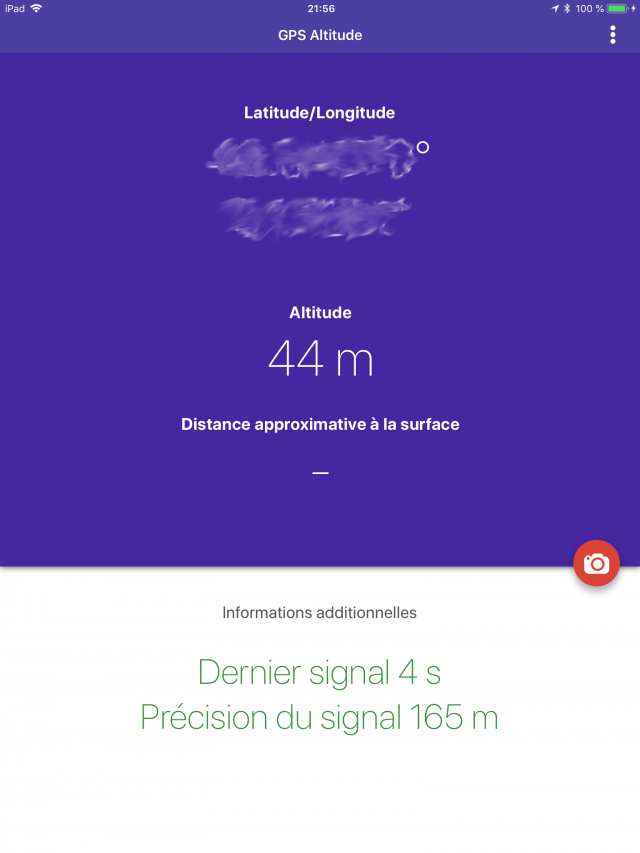
Pour enregistrer votre position, cliquez sur les 3 points en haut à droite de l’écran. Le menu suivant apparaît :
Sélectionnez "Partager les données GPS" puis choisir la méthode de partage.
Vous pouvez vous l’envoyer par mail ou, ce que je préfère, la mettre dans une note comme la capture ci-dessus.
Ainsi vous allez pouvoir retrouver toutes les coordonnées dans un fichier Note à la fin de votre balade sylvestre mais en moins pratique que sur Android, il n’y a pas de csv à la fin et donc pas de document exploitable immédiatement. il restera donc une saisie manuelle ou des copier/coller à effectuer.
Ainsi que ce soit sur Android ou iOS, nous aurons toutes nos balises relevées de façon plus précise que via la carte. Nous ne dépendons plus de l’échelle ou de la qualité de la carte. Il faut, par contre, aller sur zone, ce qui peut s’avérer fastidieux. Je profite pour ma part de la pose de mes balises pour faire ce relevé.
CONCLUSION
Vous avez ainsi deux manières différentes d’obtenir les coordonnées GPS de tous points dans votre zone. Vous pourrez ainsi modifier vos cartes aisément, calculer les distances entre les balises avec précision, utiliser un GPS en cours, ou pour la pose/dépose vos balises. L’usage de ces coordonnées est multiple, varié et finalement dépendant de notre imagination.
La vidéo ci-dessous vous présente les manipulations des deux méthodes.